Как открыть файл fcpxml
Файлы экспорта FCPXML представляют собой специальные сжатые пакеты (файлы .zip), которые содержат данные временной шкалы, а также могут содержать необходимые носители, чтобы можно было в дальнейшем редактировать проект в Final Cut Pro X на Mac.
Экспорт проекта LumaFusion в Final Cut Pro X
Первым шагом является создание нового проекта в LumaFusion. После этого достаточно нажать кнопку «Экспорт» и выбрать Пакет проектов XML из списка вариантов.
Затем LumaFusion запросит место назначения архива, которым может быть приложение «Файлы», AirDrop или другое место назначения приложения.
Выбрав место назначения, вы можете включить полный исходный носитель, который увеличит размер zip-файла в зависимости от того, сколько у вас оригинального носителя, и качества этого носителя. LumaFusion предоставит вам примерный размер файла архива.
Кроме того, вы можете включить только обрезанный носитель, который включает только носители, найденные на временной шкале, а не полный клип. Это сэкономит место для хранения, но это означает, что у вас будет меньше гибкости для повторной синхронизации клипов в посте в Final Cut Pro X.
Оказавшись на вашем Mac, это всего лишь вопрос импорта архива в существующую библиотеку. Файлы проекта и мультимедиа будут автоматически созданы и связаны, если вы будете следовать рекомендациям, изложенным в вышеупомянутом справочном руководстве.
Также важно знать, что, поскольку Final Cut Pro X и LumaFusion являются двумя отдельными приложениями, не все будут передавать 1: 1 на рабочий стол. Таким образом, в справочном руководстве по версии 2.2 рассказывается, какие типы носителей можно повторно связать и какие функции будут перенесены в Final Cut Pro X при экспорте. Например, аудиоэффекты не будут перенесены при экспорте.
Это не означает, что ваши проекты LumaFusion должны быть элементарными, чтобы иметь возможность правильно экспортировать в FCP X, вам просто нужно ознакомиться с тем, какие типы функций передаются, а какие нет.
Видео по теме: обзор LumaFusion
Если вы видеоредактор или даже время от времени увлекаетесь редактированием видео, вы обязаны попробовать LumaFusion. Еще до поддержки FCPXML это приложение было одним из самых впечатляющих приложений в App Store.
В версии 2.2 компания LumaTouch выпустила одну из самых ожидаемых новых функций, позволяющих пользователям продолжать работу над проектами на своих компьютерах Mac. Хотя было бы здорово, если бы однажды на iPad появилась официальная версия Final Cut Pro X, LumaFusion отлично справляется с обслуживанием мобильных видеоредакторов.
Не удается открыть файл FCPXML? Ты не единственный. Тысячи пользователей ежедневно сталкиваются с подобными проблемами. Ниже вы найдете советы по открытию файлов FCPXML, а также список программ, поддерживающих файлы FCPXML.
FCPXML расширение файла
| Имя файла | Final Cut Pro X Project Format |
|---|---|
| Категория файла | Видеофайлы |
Файл FCPXML поддерживается в операционных системах 2. В зависимости от вашей операционной системы вам может потребоваться другое программное обеспечение для обработки файлов FCPXML. Ниже приводится сводка количества программ, которые поддерживают и открывают файл FCPXML на каждой системной платформе.
Операционные системы
Что такое файл FCPXML?
Как открыть файл FCPXML?
Основная проблема с Final Cut Pro X Project Format заключается в том, что файл FCPXML неправильно связан с программами. Это проявляется в том, что файлы FCPXML открываются в необычных приложениях или не имеют назначенной программы. Как решить такую проблему?
Первое, что вам нужно сделать, это просто «дважды щелкнуть » по значку файла FCPXML, который вы хотите открыть. Если в операционной системе есть соответствующее приложение для ее поддержки, а также существует связь между файлом и программой, файл следует открыть.
Шаг 1. Установите Apple Final Cut Pro
Первый шаг - проверить, установлена ли на компьютере программа Apple Final Cut Pro. Для этого введите имя Apple Final Cut Pro в поисковик системы. Если это не так, установка может решить проблему, поскольку большинство приложений создают ассоциации файлов во время установки. Ниже приведен список программ, поддерживающих файл FCPXML.
Программы для открытия файла FCPXML
Не забывайте загружать программы, поддерживающие файлы FCPXML, только из проверенных и безопасных источников. Предлагаем использовать сайты разработчиков программного обеспечения.

Vegas Pro

X2ProLE Audio Convert

Apple Final Cut Pro
Шаг 2. Создайте ассоциацию Apple Final Cut Pro с файлами FCPXML.
Если приложение установлено или было недавно установлено, но файл FCPXML по-прежнему не использует программу Apple Final Cut Pro, это означает отсутствие ассоциации. Удобнее всего вызвать контекстное меню правой кнопкой мыши и выбрать пункт « Свойства». В окне, помимо прочего, будет отображаться тип файла и информация, с помощью которой программа используется для запуска файла. С помощью кнопки «Изменить» мы можем выбрать желаемую программу. Программа должна быть видна в окне, в противном случае ее следует выбрать вручную с помощью кнопки «Обзор» и указать каталог установки программы. Установка флажка "Всегда использовать выбранную программу . " навсегда связывает файл FCPXML с программой Apple Final Cut Pro.
Шаг 3. Обновите Apple Final Cut Pro до последней версии.
Неисправность также может быть связана с программой Apple Final Cut Pro, возможно, что Final Cut Pro X Project Format требует более новую версию программы. Это можно сделать с помощью приложения (если оно предоставляет такие возможности) или с веб-сайта Apple, Inc. и установить последнюю версию.
Шаг 4. Проверьте наличие следующих проблем с файлом FCPXML.
Если описанные выше действия не помогли, вы можете предположить, что сам файл неправильный. Это может быть связано с самим файлом, самые чистые проблемы:
Я давно привык работать с монтажом в Final Cut Pro X, который считаю оптимальным для творчества — он удобный, быстрый и простой, в нем легко на лету все менять по несколько раз, ища нужное решение. При сборке монтажа в нем основные проблему у вас могут возникнуть именно на этапе экспорта проекта, если студия, куда вы сдаете работу имеет свой собственный пайплайн, который скорее всего включает в себя Premiere. Понятное дело, что нет никаких проблем сдать проект в виде целикового видеофайла + отдельные звуковые дорожки по ролям. Но если нужно перенести ваш монтаж, сохранив раздельный звук и монтажные склейки для дальнейшей доработки на студии — вот тут начнутся проблемы.
Чаще всего такая ситуация возникает, когда чистовой звук доделывается на студии уже намного позже этапа аниматика и звуковикам нужна «разведенка» по звуку в виде .aaf (или .omf) файла, который вот так просто из FCPX не выгонишь. Или студии нужен целиковый проект именно Премьера для доработки.
Скажу сразу — перенести напрямую проект монтажа из FCPX в Premiere, сохранив без ошибок все каты, кампаунд клипы, роли, дорожки нельзя. Есть программа, которая обещает сконвертировать .fcpxml вашего проекта FCPX в .xml проекта Premiere — XtoCC — но она делает это с неоднозначными ошибками, и при этом стоит 50$. Доверять ей особо нельзя.
Предложенный ниже способ может быть не так элегантен, но он гарантирует, что у вас по дороге ничего не потеряется и не измениться хронометраж, а звук останется по каналам-ролям.
Конечно, если ваш монтаж состоит просто из нарезанных видеофайлов без редактуры в FCPX, то все легко решиться экспортом .fcpxml, конвертацией .fcpxml в .xml с помощью Resolve (об этом ниже) и импортом в Premiere — склейки и паузы сохраняться.
Но если ваш монтаж выглядит вот так:
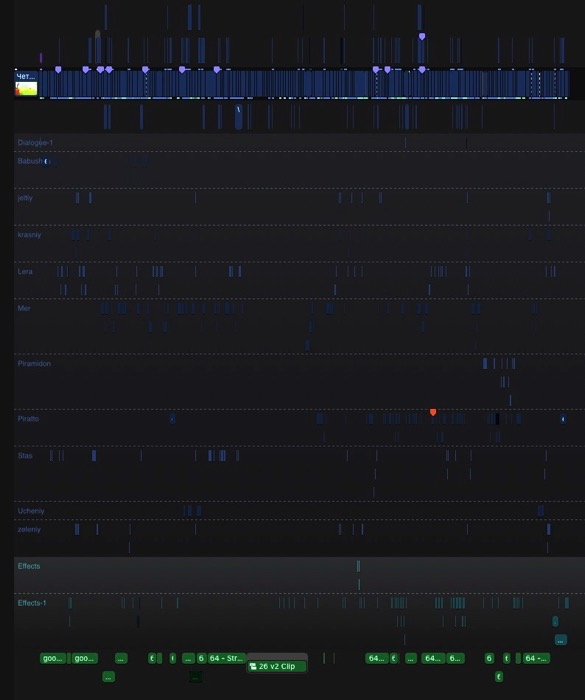
и вам в итоге нужен необрезанный звук по каналам для .omf, то читайте дальше.
Начнем с подготовки монтажа к экспорту в FCPX. Создаем копию проекта и первым делом объединяем каждый шот в compound clip (если ваши шоты состоят не из одного видео файла, а из многих клипов, изображений, титров и тд.). Сами сompound clip без потерь экспортировать не получиться (они специфичны для FCPX), поэтому нам нужно заменить каждый из них отдельным видео файлом, чтобы точно сохранить весь визуал и места склеек шотов без ошибок.
1. Итак, выбираем клипы на таймлинии, относящиеся к каждому отдельному шоты и объединяем их (ALT + G)
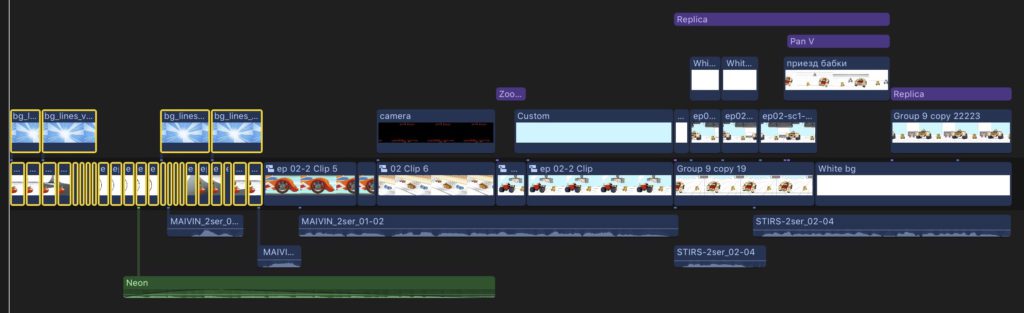
2. В итоге получатся Untitled project clip, Untitled project clip 1, Untitled project clip 2. Теперь нужно переименовать эти клипы.
3. Выбираем все объединенные клипы, и в панели настроек клипа выбираем information и вписываем туда название для всех наших клипов, жмем enter.
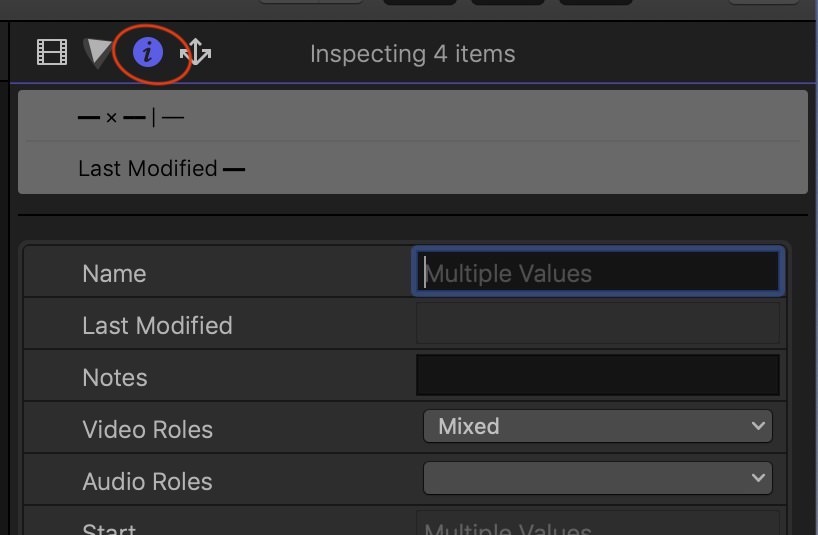
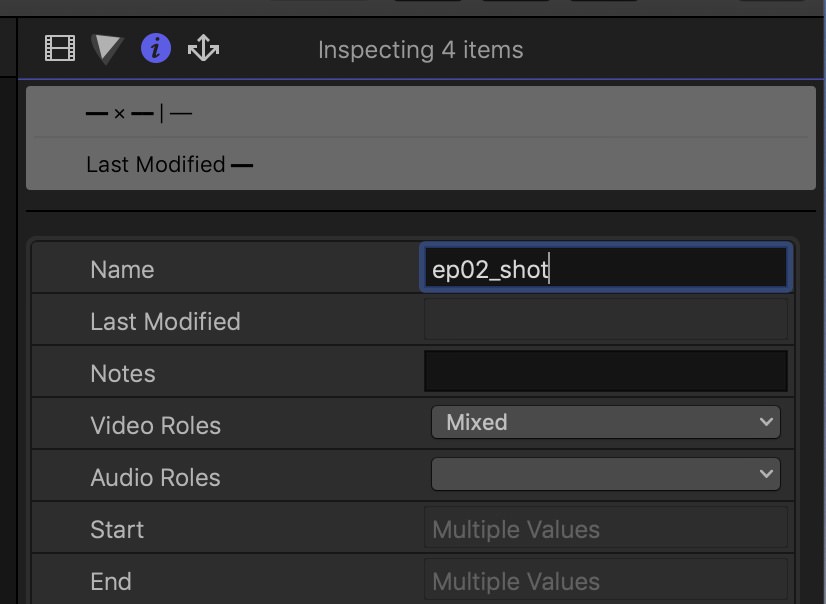
4. Теперь все клипы названы в соответствие с проектом. Выбираем их все снова, экспортируем с помощью расширения Frame.io (оно бесплатно в Mac App store).
После установки расширения, нужно добавить его в destinations, выбрав open with Frame.io.
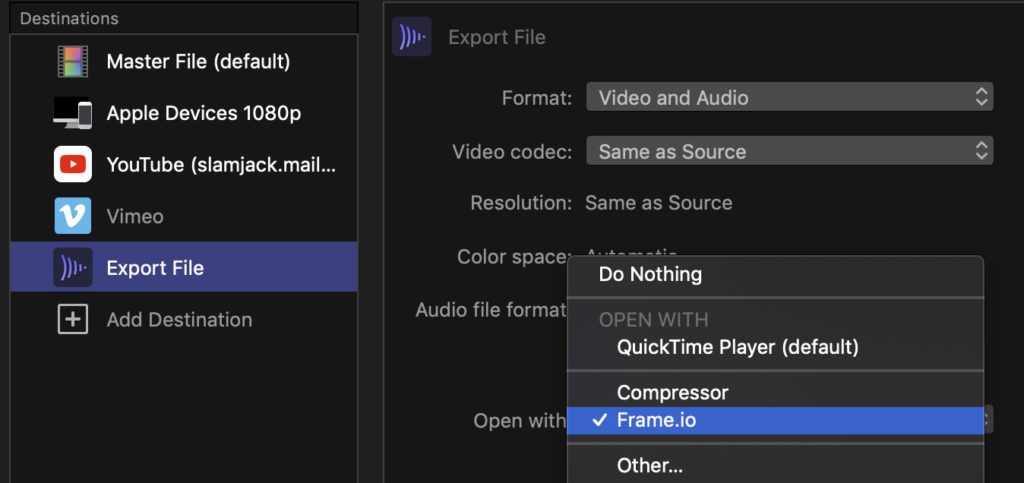
Расширение позволяет экспортировать и загружать в облако как всю таймлинию, так и отдельные ее клипы раздельными файлами, что нам и нужно.
После отправки выбранных клипов на экспорт с помощью расширения появляется окно настроек, где нужно выбрать Clips (экспорт всех клипов отдельными файлам), и обязательно Keep rendered files — чтобы клипы были записаны на диск, а не загружены напрямую в облако. Выбираем место записи и не забываем нажать New project и выбрать его, иначе upload нажать не выйдет. После экспорта клипов расширение можно завершать, загрузка в их облако на не нужна.
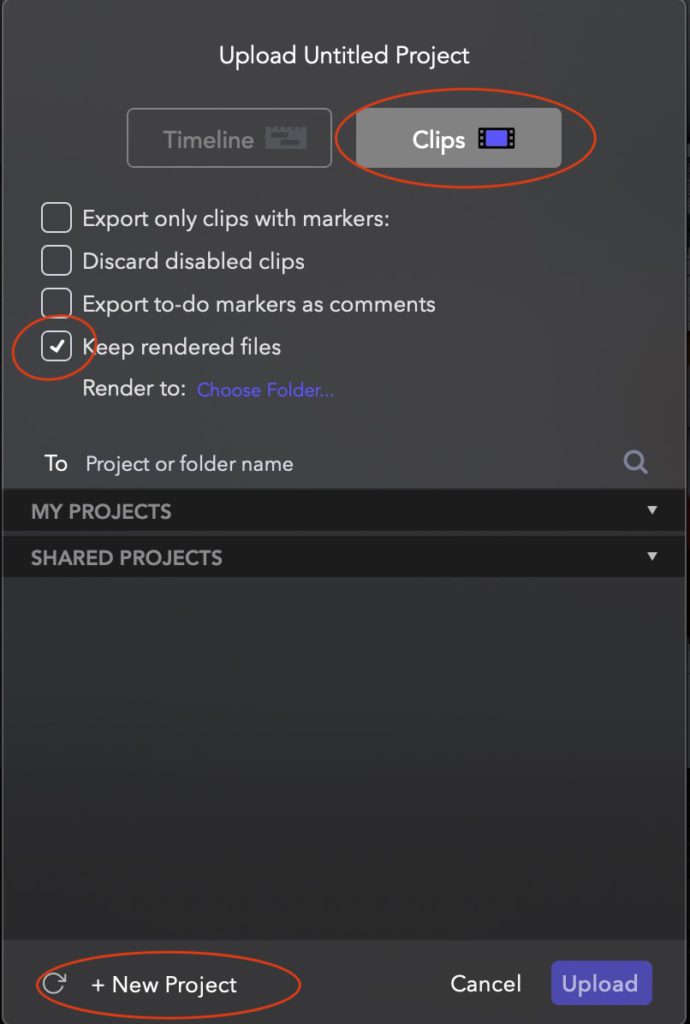
5. В указанной папке создастся папка Clips, где появятся все наши клипы, правда по умолчанию, нумерация почему-то выставляется с последнего клипа. То есть выходит наоборот, первый клип в таймлинии нумеруется последним. Конечно можно отсортировать клипы в папке по времени создания наоборот, но чтобы было аккуратно, переименуем их правильно.
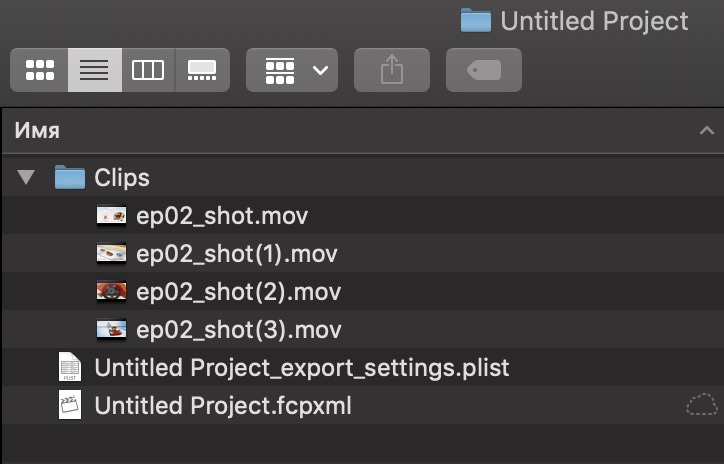
Отсортируем клипы по имени, начиная с последнего и переименуем все разом с выставлением нумерации.
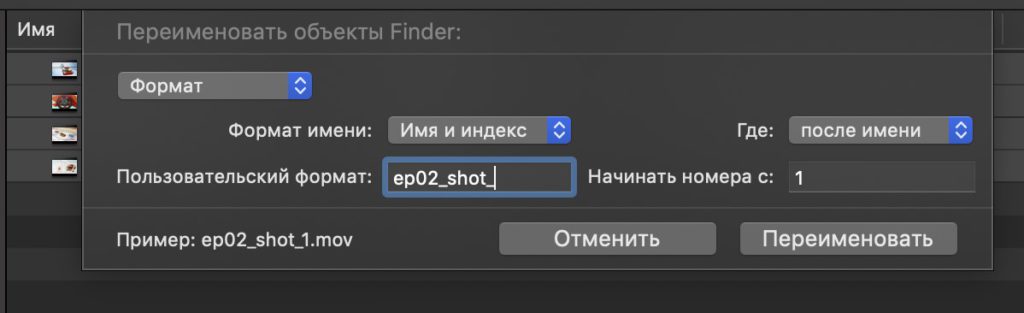
Теперь все правильно:
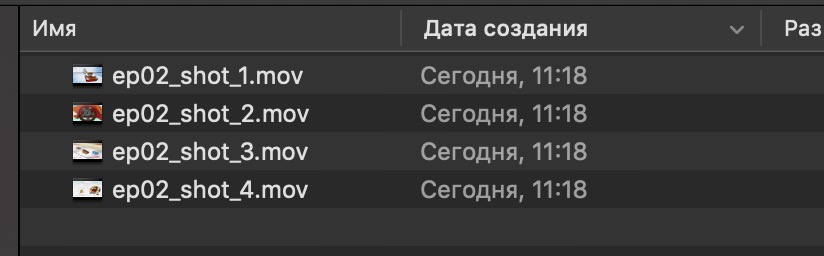
5.2 В версии FCPX 10.4.4 появился более простой способ экспорта клипов в отдельные файлы. Создав Compound clips, выберем их в библиотеке проекта, в разделе video.
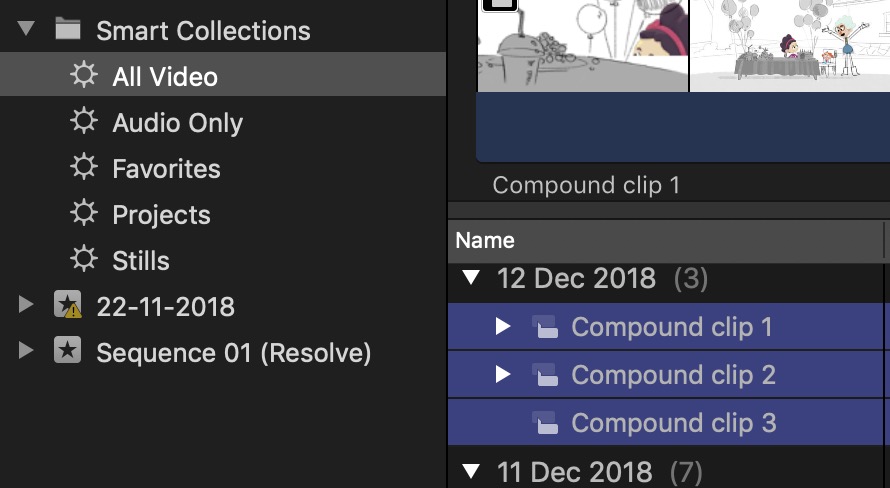
С выбранными клипами жмем экспорт и видим их список. Они будут просчитаны каждый отдельным файлом с тем же названием, что и клип.
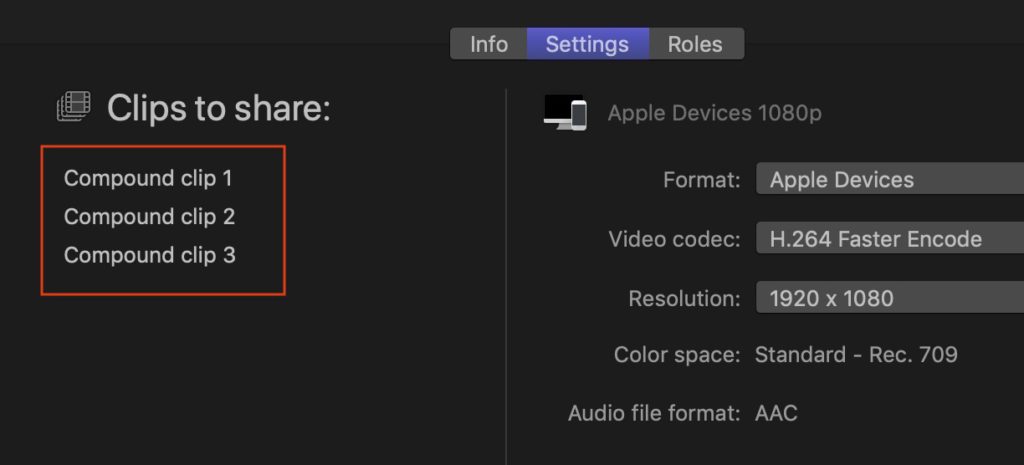
6.Берем созданные клипы из папки, и ставим поверх compound clips, и перезаписываем их.
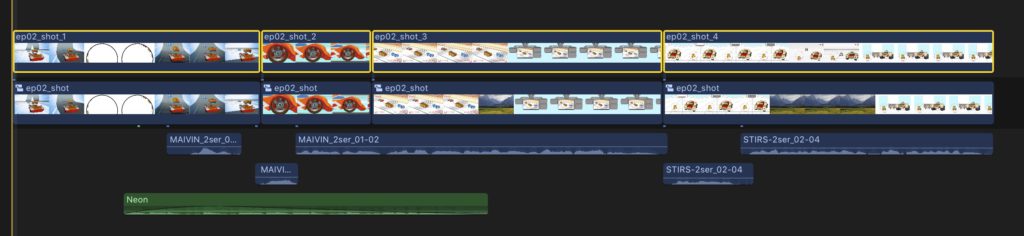
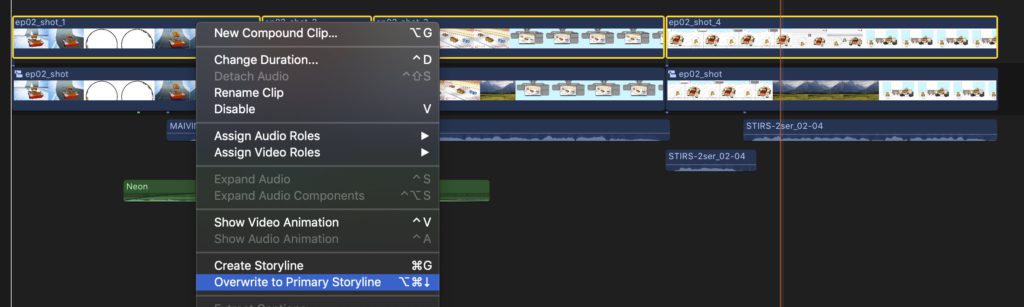
Теперь наша таймлиния состоит только из простых видеофайлов, но сохранила все места склеек. В дальнейшем производстве это также удобно тем, что при разбивке работы аниматоров по сценам, весь аниматик на эти сцены уже поделен и просчитан. Просто бери из монтажа отдельный клип-видеофайл и прикрепляй его к задаче, предварительно наложив таймкоды и номера сцен.
7. Дальше есть два пути.
Если нам не важен раздельный звук с сохранением каналов, то экспортируем монтаж из FCPX в .fcpxml, открываем .fcpxml в DaVinci Resolve (бесплатен в MacApp store).
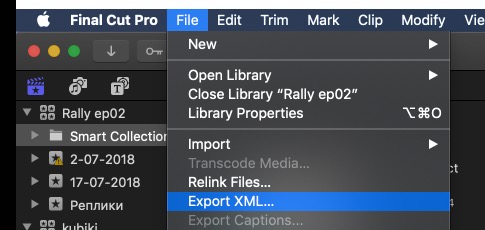
Перед открытием в настройках Resolve нужно указать папку, где искать видео и аудио файлы вашего проекта.
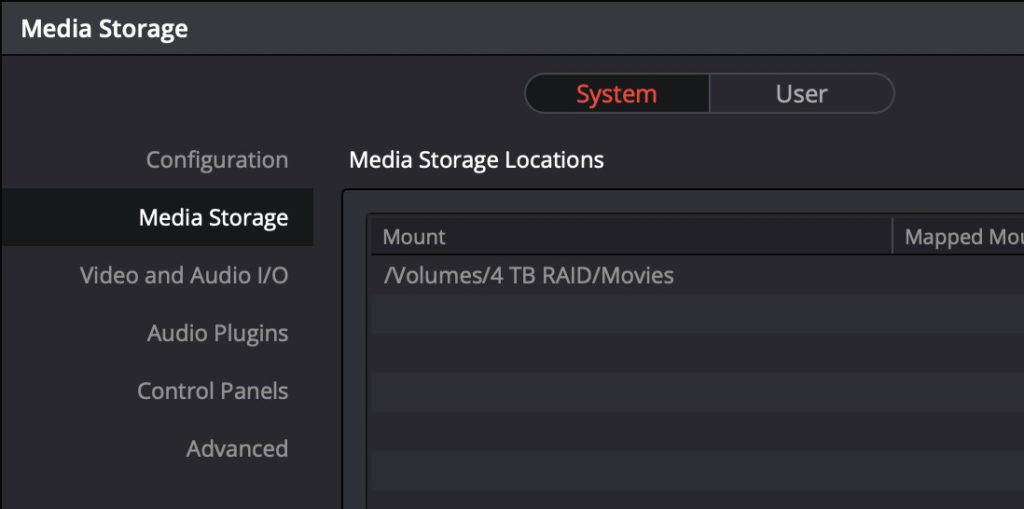
Монтаж открывается без ошибок, но с одним большим НО — Resolve не сохраняет аудио роли FCPX, поэтому аудиоклипы перемешаны по каналам. По какому принципу — непонятно.
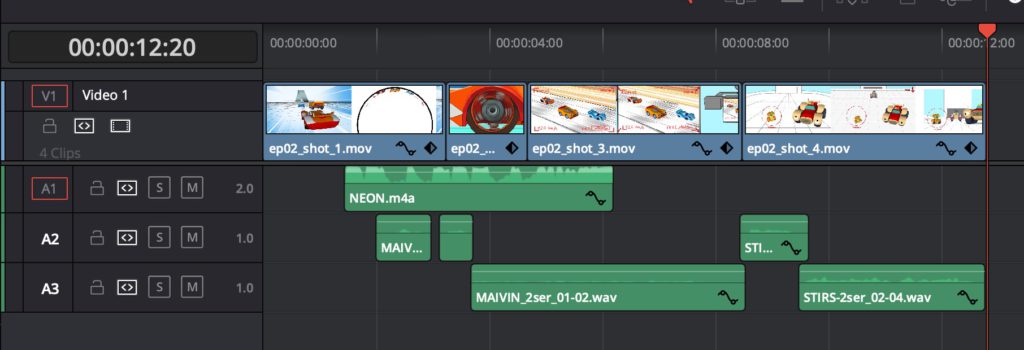
Из Resolve можно экспортировать .xml, который так же откроется в Premiere.
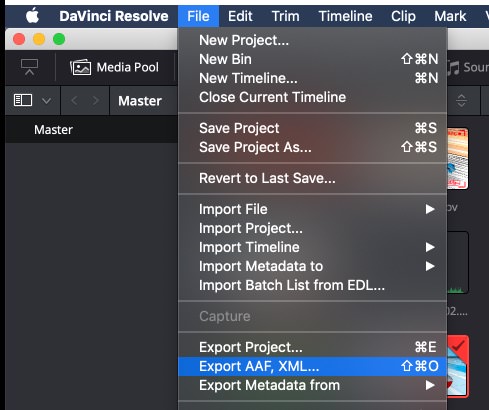
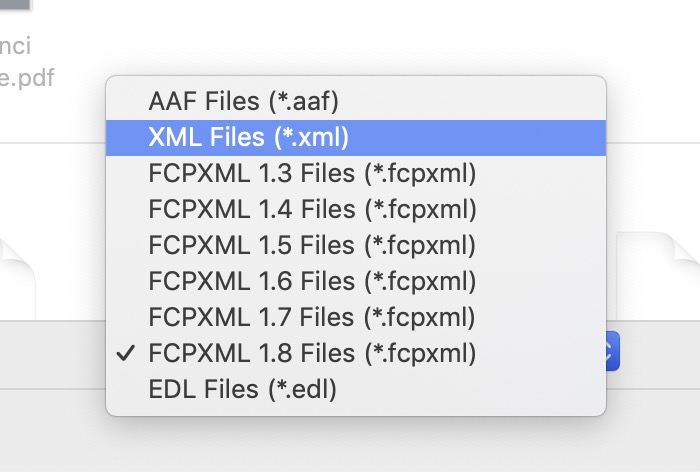
8. Второй путь — нужно сохранить все аудио роли по каналам.
Можно использовать платную утилиту X2PRO (99 или 150$ в зависимости от версии) чтобы сразу напрямую из FCPX создать .aaf.
Можно использовать платный Logiс Pro X, чтобы импортировать .fcpxml из FCPX, и экспортировать .aaf. Об этом подробнее:
Создаем пустой проект в Logic.
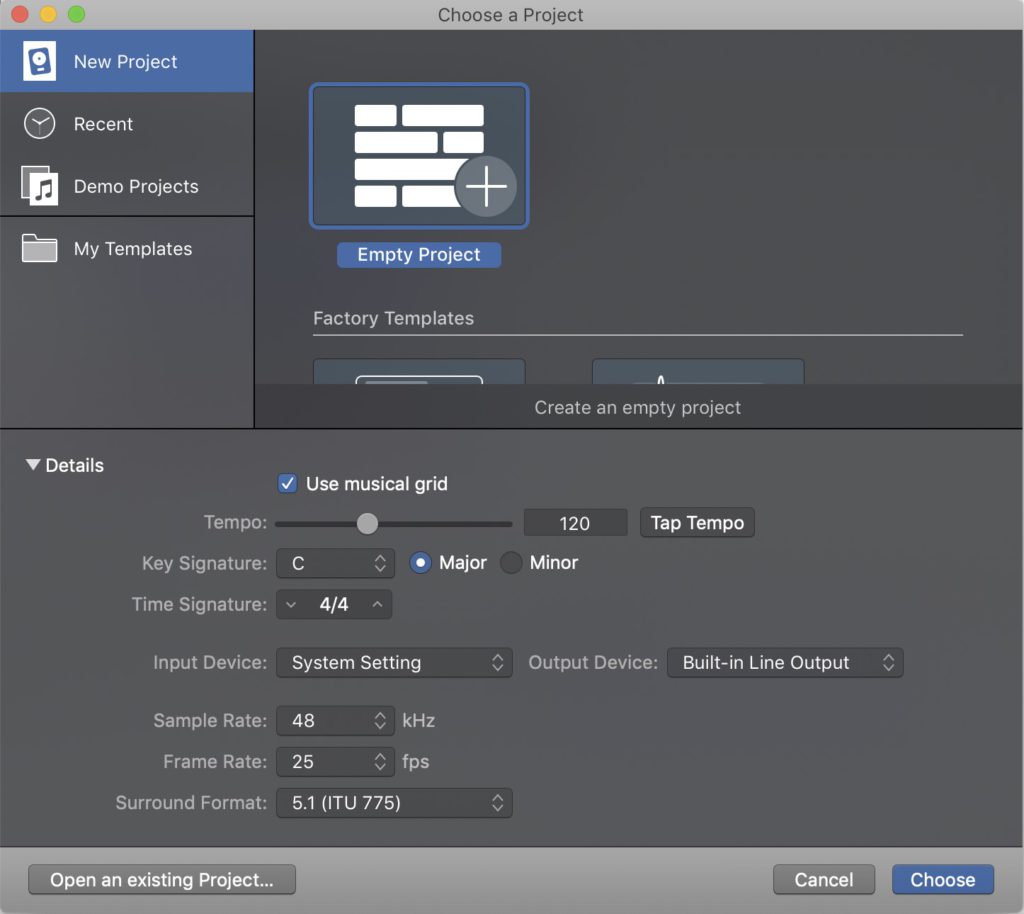
Выбираем тип проекта Audio с 1 одним пустым треком.
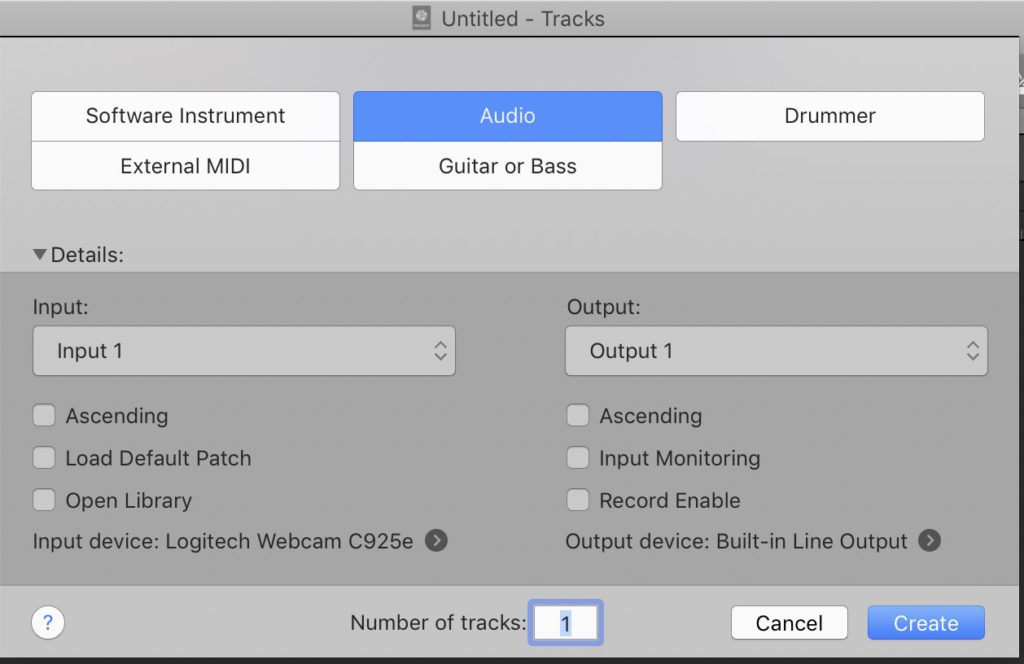
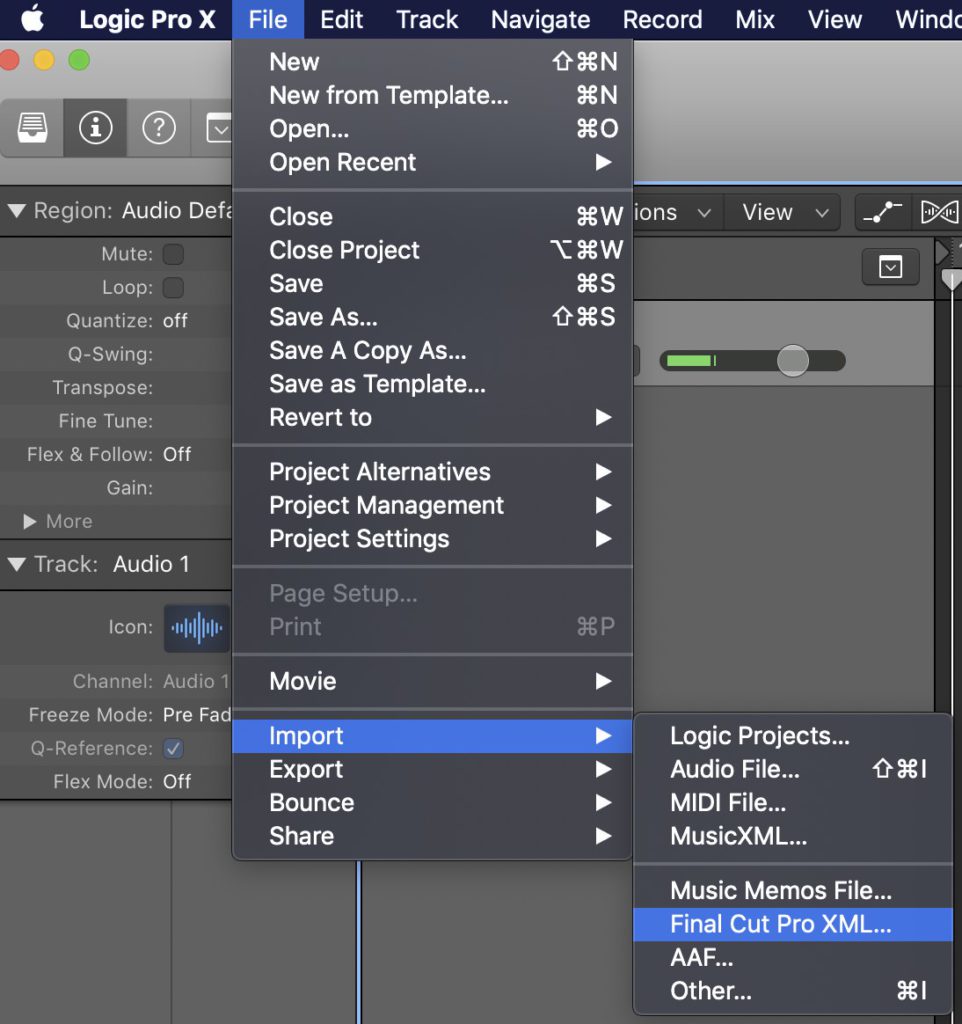
Как правило, требуется 48 000 sample rate.
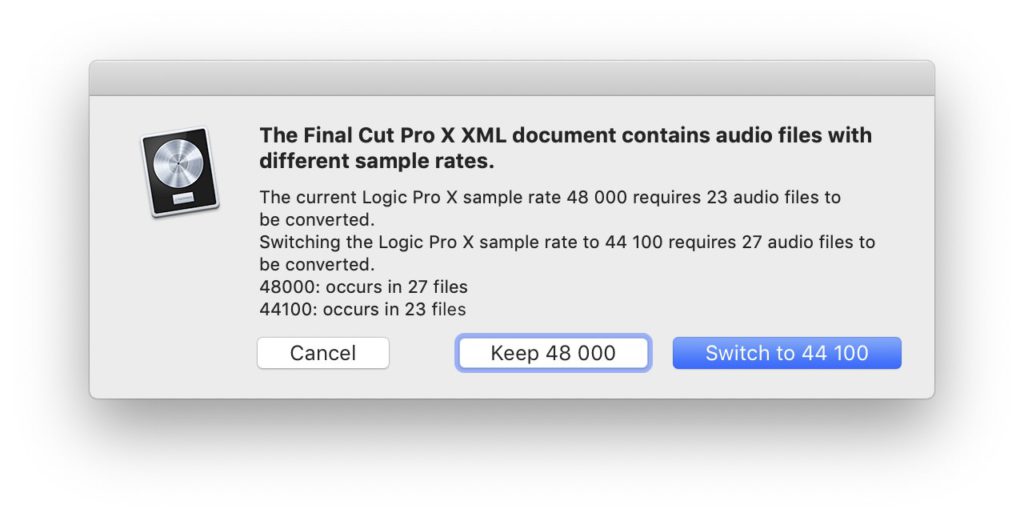
Все аудио каналы импортируются с соответствующими названиями. Если аудио клипы накладывались друг на друга в пределах одной роли в FCPX, то здесь они будут двумя раздельными каналами рядом с одинаковыми названиями.
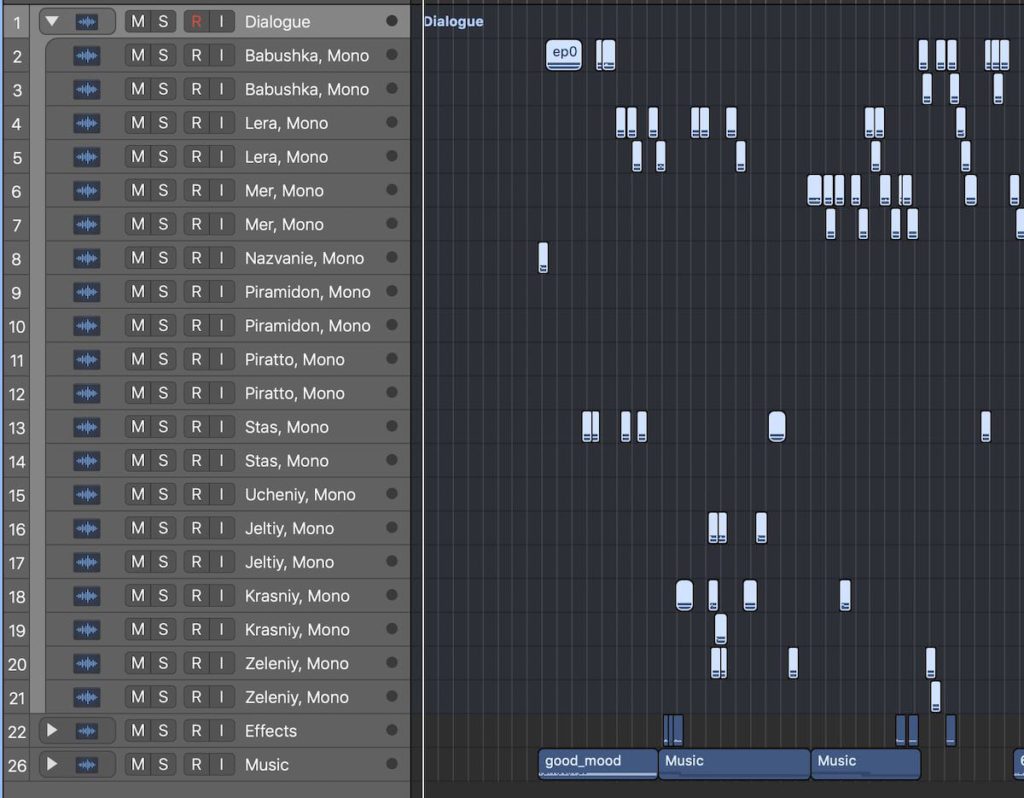
Экспортируем .aaf, выбираем 24 bit.
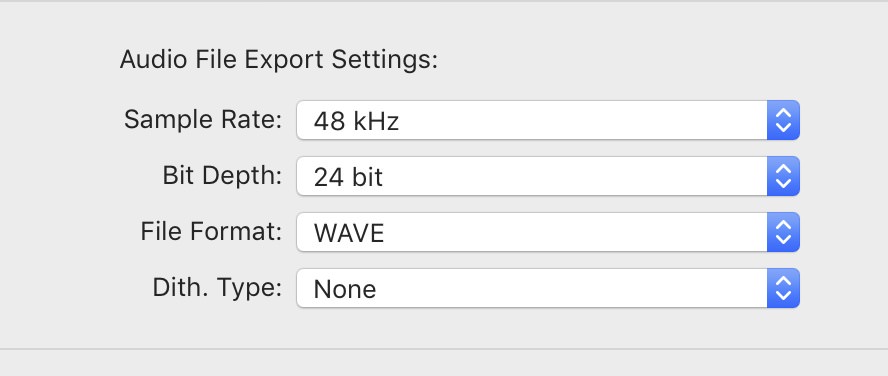
Этот .aaf импортируемся в Premiere без проблем, правда Premiere не поддерживает имена каналов по умолчанию 🤦🏼♂️.
UFX является расширенным языком запросов, который позволяет запросить данные с использование динамического языка FetchXM, формировать и подготовить получающиеся в результате данные для потребления решением Universal Resource Scheduling (URS). Этот язык запросов позволяет создавать настраиваемые запросы для настройки и расширения фильтров доски расписания и помощника по расписанию для удовлетворения уникальных бизнес-целей организации.
UFX состоит из двух компонентов: сумка UFX и запрос UFX.
Простая сумка UFX
Сумка UFX содержит определенные статические типизованные данные. В памяти она представляла как словарь с ключами и значениями. Ее можно сериализовать в JSON и XML. Типизованные данные позволяют запросу UFX запрашивать данные из него, а клиенту интерфейса пользователя задавать привязку к нему.
По практическим причинам и причинам производительности сумка в памяти реализована на основе объекта Entity пакета SDK приложений Dynamics 365.
Пример сумки, содержащей два значения.
| key | значение | тип |
|---|---|---|
| name | Иван | строка |
| возраст | 36 | целое |
Типы, поддерживаемые UFX
Сумка UFX может содержать значения со многими типами. Они организованы в три класса типов:
| Категория | значение |
|---|---|
| Простые типы | bool (Boolean) , int (Int32) , long (Int64) , double (Double) , decimal (Decimal) , datetime (DateTime) , guid (Guid) , string (String) Простые типы, специфичные для Dynamics 365: money (Money) , option (OptionSet) , lookup (EntityReference) |
| Другие сумки | bag (Entity) |
| Список сумок | list (EntityCollection) |
Вот пример сумки JSON, содержащей больше типов:
Такая же сумка в XML:
Введение в запросы UFX
Запросы UFX записываются как сумки UFX на основе XML. Свойства в сумке могут содержать директивы UFX для динамического запроса данных. Запрос UFX выполняется на объектах в памяти, а не в XML. Только директивы записываются в XML. Их выходные данные можно сериализовывать в JSON или XML.
Следующий запрос UFX определяет свойство accounts в сумке с директивой UFX source . Это приводит к исполнению встроенного языка FetchXML в Dynamics 365, и свойство accounts становится списком сумок, или EntityCollection , при этом каждая сумка является экземпляром записи организации из Dynamics 365.
Запрос UFX обрабатывается последовательно и может содержать много запросов языка FetchXML.
Ниже приведен фрагмент результатов предыдущего запроса UFX, сериализованных в XML. Обратите внимание, что некоторые значения имеют метаданные, дополнительно описывающие их.
Директива UFX select принимает выражение XPath, которое выбирает значения из текущей сумки.
Получающаяся сумка в XML:
Определенно самым мощным аспектом запроса UFX является возможность динамически формировать FetchXML на основании введенных данных.
В примере ниже мы ищем организации по значению, указанному пользователем и доступному в виде сумки UFX через переменную XPath $input . Обратите внимание на директивы UFX if и value в элементе condition .
Если свойство NameFilter во входящей сумке содержало %city% , получаемое условие FetchXML, выполняемое Dynamics 365, будет выглядеть следующим образом.
Ключи, значения и метаданные
Сумка UFX содержит ключи и значения, при этом некоторые значения имеют дополнительные метаданные, дополнительно описывающие их.
Примером может быть значение типа lookup (EntityReference) . При запросе из Dynamics 365 с помощью языка FetchXML он вернет логическое имя сущности, а также форматированное отображаемое имя записи. Сумка UFX сохраняет эти дополнительные сведения в виде метаданных, прикрепленных к основному значению.
При сериализации в JSON lookup с метаданными выглядит следующим образом:
XPath поверх данных Dynamics 365
Типизованные данные в сумке UFX позволяют запросу UFX видеть их в структурированном формате и использовать директиву XPath для обхода данных и выбора значений из них.
Приложение A. Справочник по типам UFX
Примечание. Все типы UFX поддерживают метаданные ufx-type и ufx-formatvalue . Дополнительные метаданные описаны рядом с каждым типом в таблице ниже.
Приложение B. Директивы запроса UFX
Директивы UFX могут использоваться в свойствах сумки и элементах XML запроса FetchXML.
Директивы сумки UFX
| Атрибут | Value | Описание |
|---|---|---|
| ufx:if | XPath | Проверяет выражение XPath и обрабатывает свойство только в том случае, если проверка возвращает истинное значение |
| ufx:source | fetch | Выполняет встроенный элемент XML <fetch> и назначает результат свойству |
| ufx:select | XPath | Выполняет выражение XPath и назначает результат свойству При запросе bag или list необязательный дочерний элемент bag в форме XML может быть указан для преобразования результата выражения XPath |
Директивы UFX FetchXML
| Элемент | Атрибут | Value | Описание |
|---|---|---|---|
| Все элементы | ufx:if | XPath | Проверяет выражение XPath и выдает элемент XML только при успешном завершении проверок |
| ufx:apply | select | XPath | Выполняет циклы по набору узлов, возвращенному выражением XPath, и выводит дочерние XML-элементы по одному разу для каждого узла |
| ufx:value | select | XPath | Выполняет выражение XPath и выводит результат в текущем элементе XML |
| ufx:value | attribute | имя атрибута | Назначает результат выражения XPath указанному имени атрибута в текущем элементе XML |
Приложение C. Функции UFX XPath
UFX добавляет несколько новых функций помимо функций, доступным изначально в XPath.
Читайте также:


